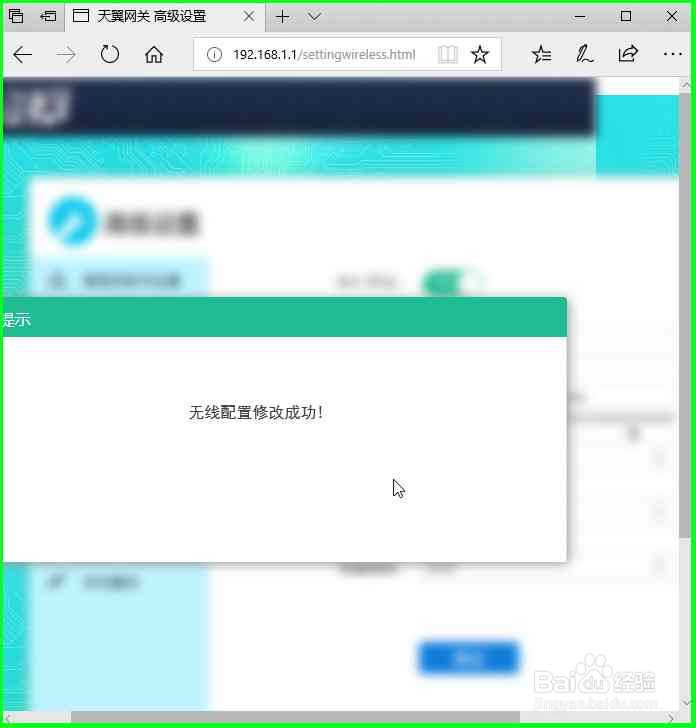修改光纤猫WiFi密码
1、用户在"文件资源管理器 (按钮)"上左键单击。
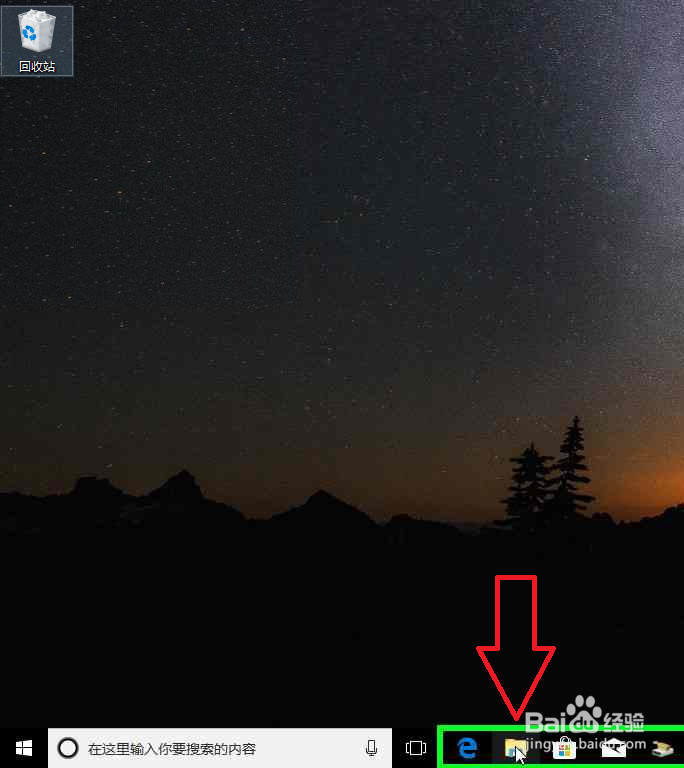
2、用户在"地址: 快速访问 (工具栏)"上左键单击(在"文件资源管理器"中)。

3、用户在"地址 (编辑)"上键盘输入:192.168.1.1(在"文件资源管理器"中) 。

4、用户在"转到“192.168.1.1” (按钮)"上左键单击(在"文件资源管理器"中)。

5、进入光纤猫登陆网页面。

1、用户在"文件资源管理器 (按钮)"上左键单击。
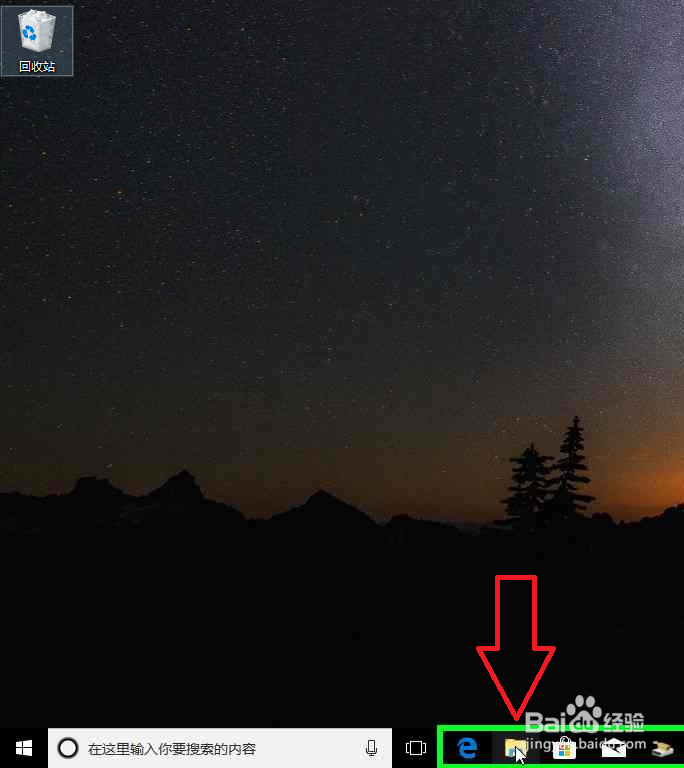
2、用户在"网络 (树项目)"上左键单击(在"文件资源管理器"中)。
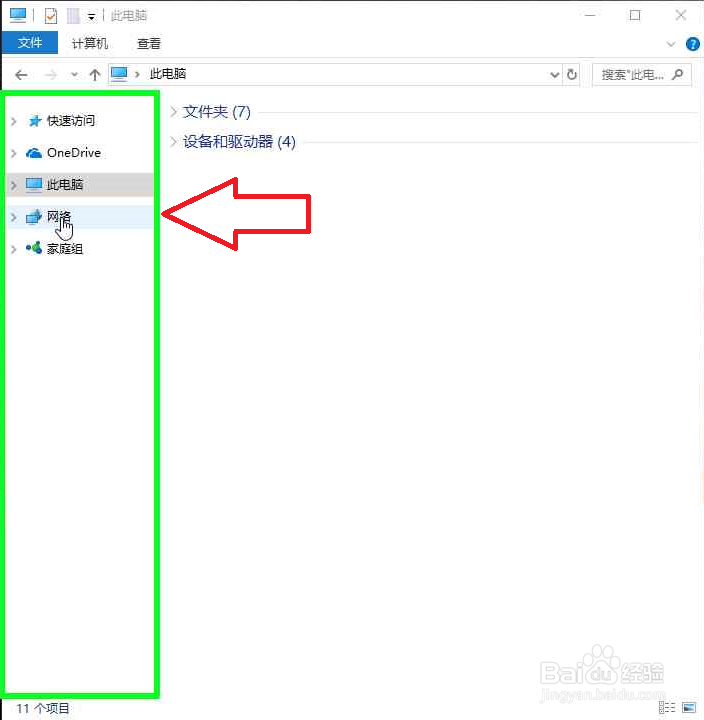
3、用户在"TYKH PON Router(光纤猫的名称) (列表项目)"上右键单击(在"网络"中)。
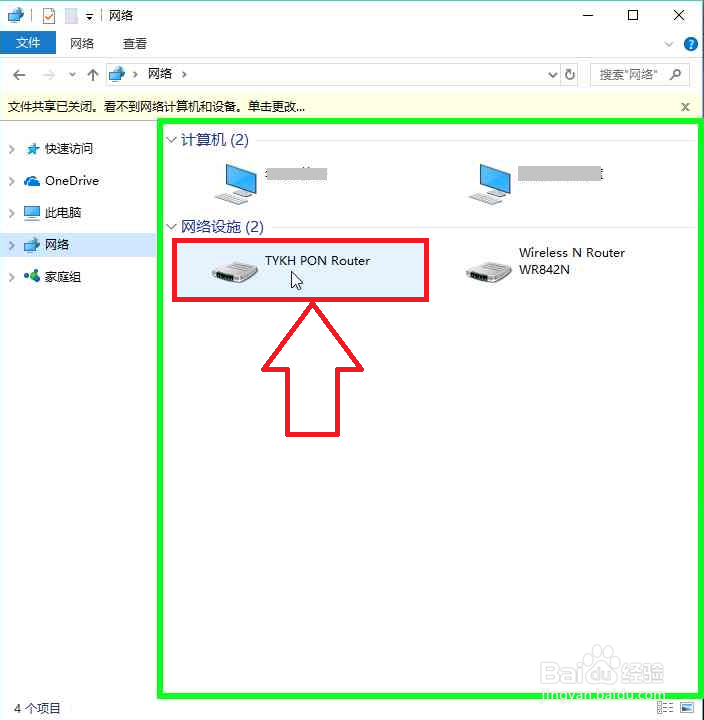
4、用户在"查看设备网页(V) (菜单项目)"上左键单击。

5、进入光纤猫登陆网页面。
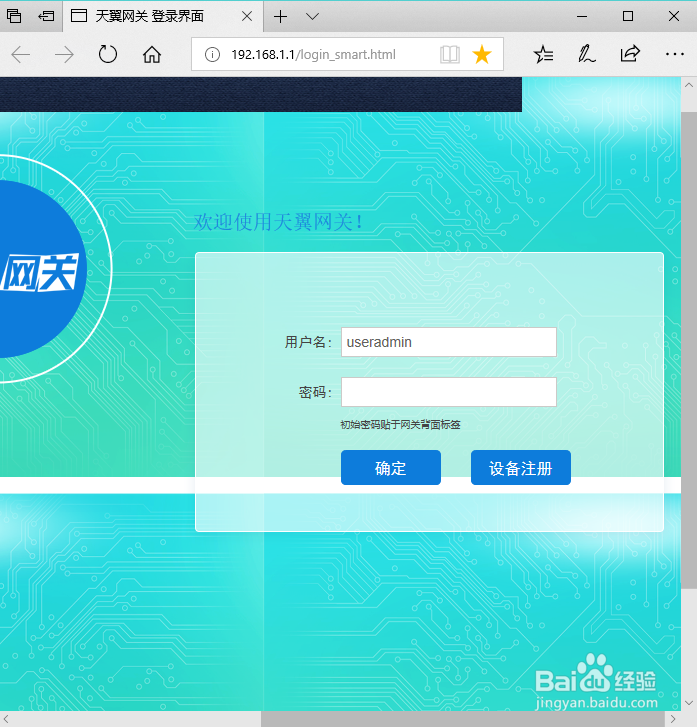
1、用户在"天翼网关 登录界面 (窗格)"上左键单击输入:光纤猫登陆密码(在"天翼网关 登录界面 - Microsoft Edge"中)。初始登陆密码在光纤猫的背面说明标签中。
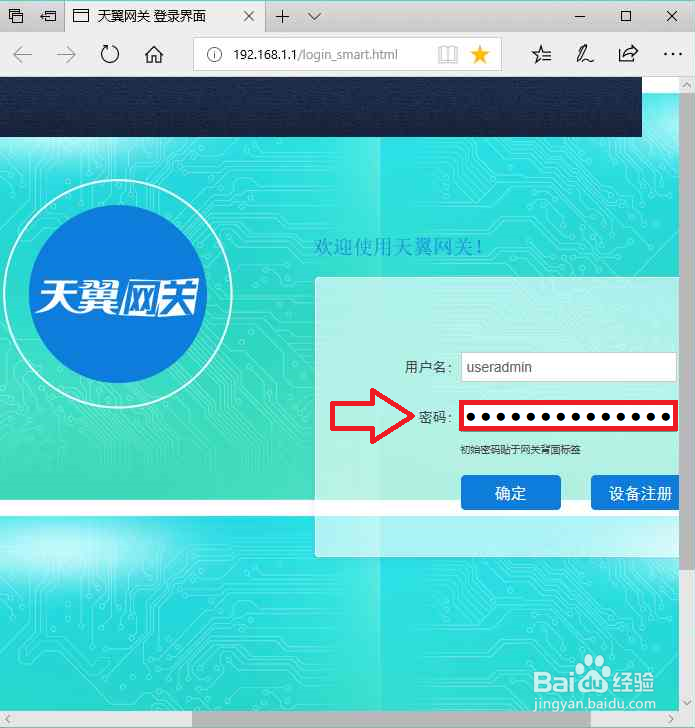
2、用户在"确定 (按钮)"上左键单击(在"天翼网关 登录界面 - Microsoft Edge"中)。
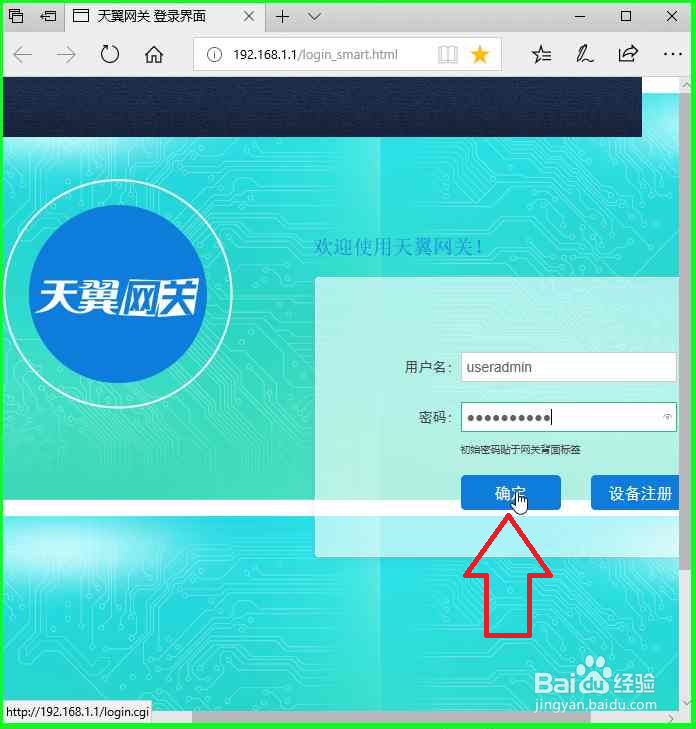
3、用户在"设置 (图像)"上左键单击(在"天翼网关 - Microsoft Edge"中)。全屏才可以看到设置图标。
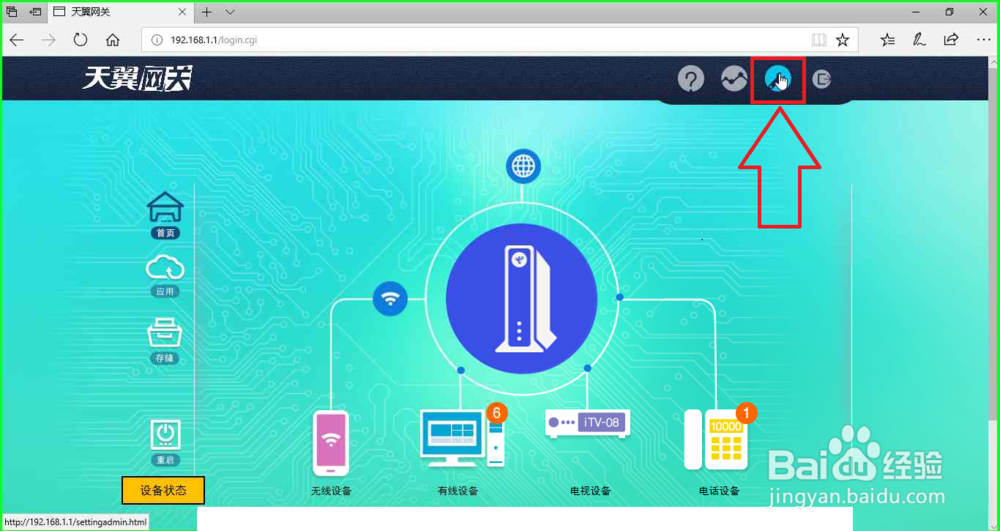
4、用户在"网络设置 (列表项目)"上左键单击(在"天翼网关 高级设置 - Microsoft Edge"中)。
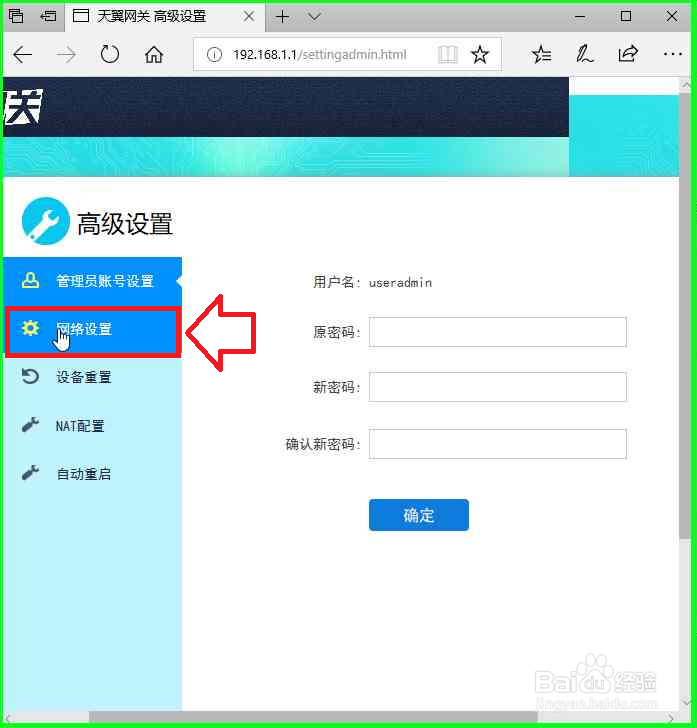
5、用户在"无线配置 (链接)"上左键单击(在"天翼网关 高级设置 - Microsoft Edge"中)。
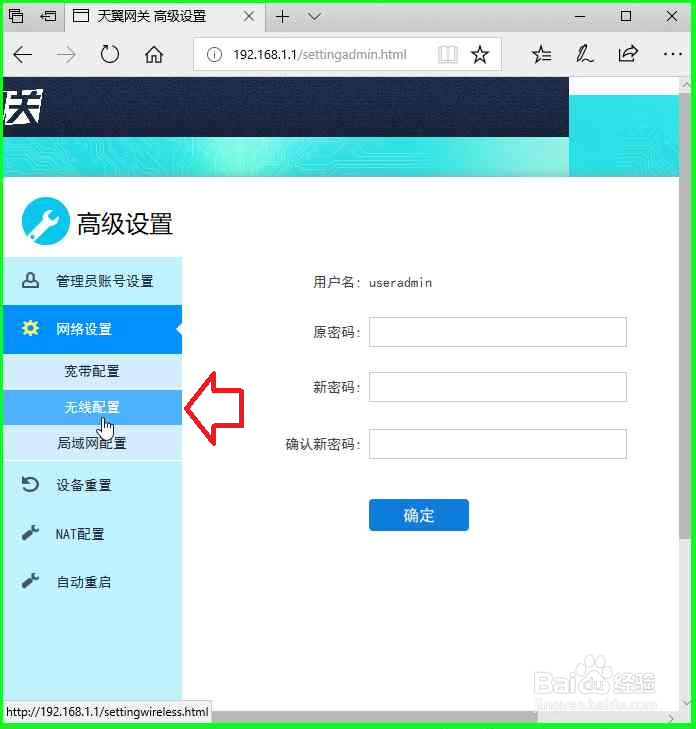
6、用户在"天翼网关 高级设置 (窗格)"上左键单击(在"天翼网关 高级设置 - Microsoft Edge"中)。
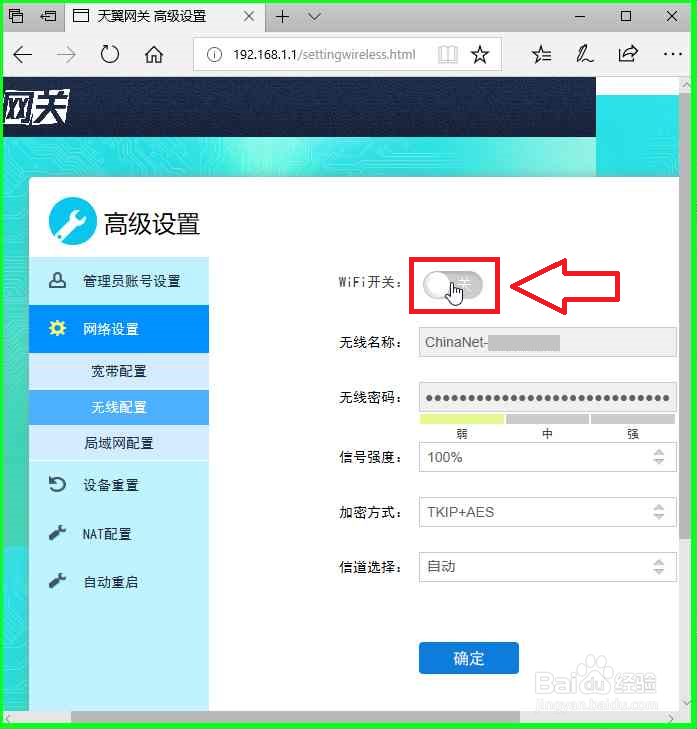
7、WiFi开关(按钮)开启。
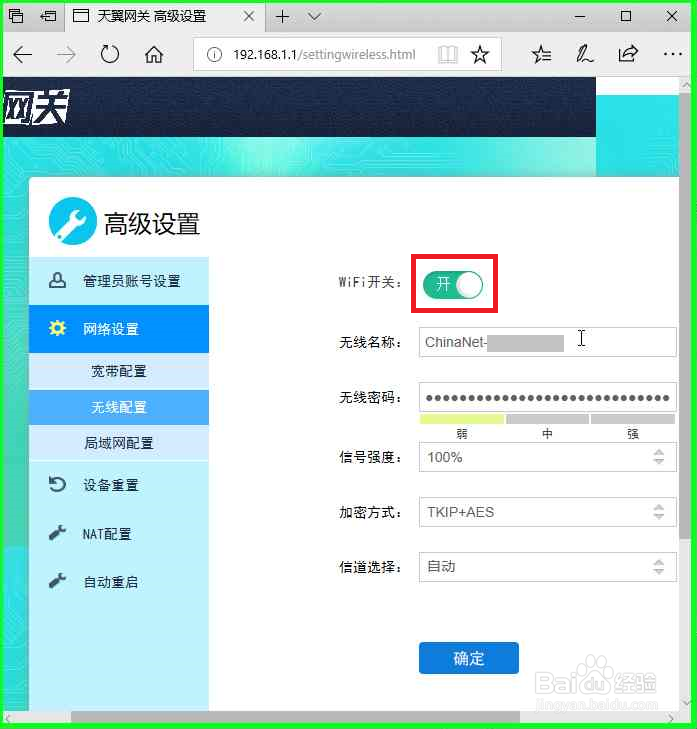
8、用户在"天翼网关 高级设置 无线网名称(窗格)"上左键单击输入:新的无线网名称(在"天翼网关 高级设置 - Microsoft Edge"中)。
(定制光纤猫,无线网名称的运营商前缀不支持修改,只能修改后部分)。
(根据需要修改,也可以跳过此步骤)。
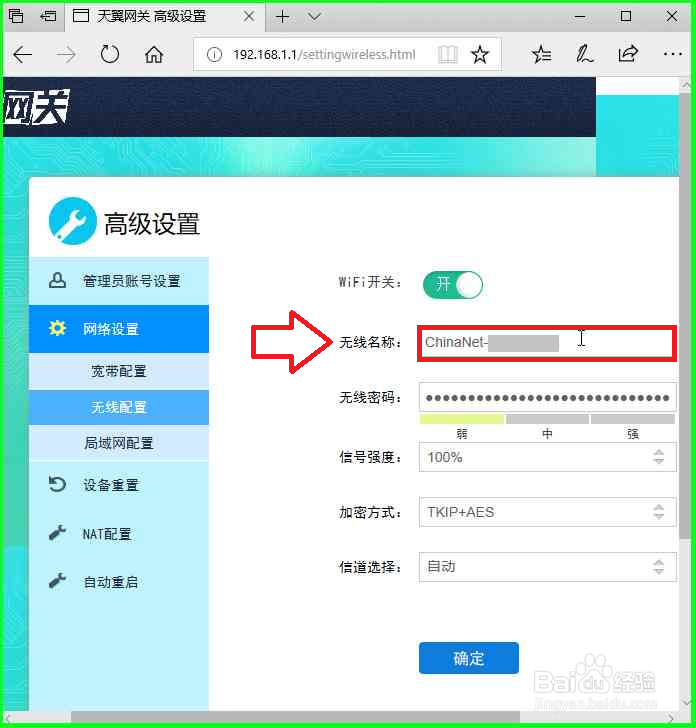
9、用户在"天翼网关 高级设置 无线密码(窗格)"上左键单击删除旧无线密码,再输入:新的无线密码(在"天翼网关 高级设置 - Microsoft Edge"中)。
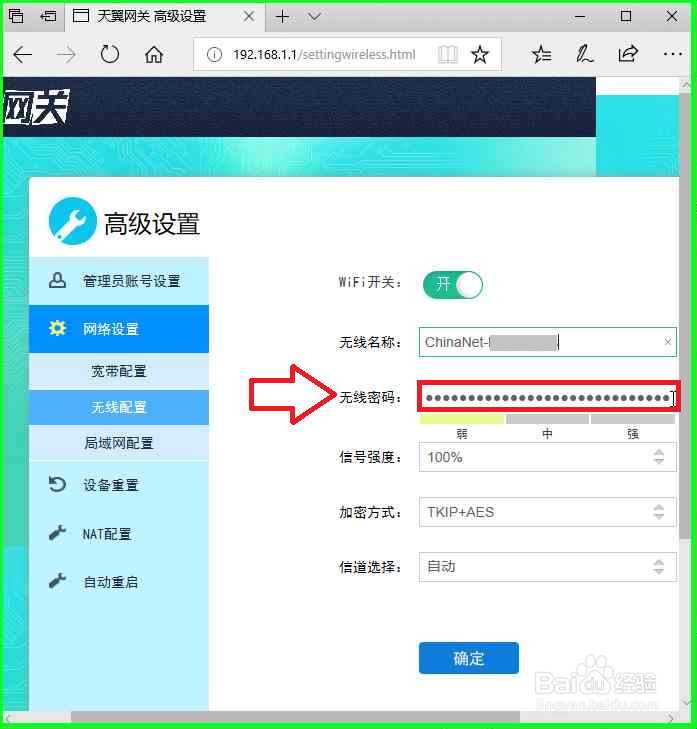
10、用户在"确定 (按钮)"上左键单击(在"天翼网关 高级设置 - Microsoft Edge"中)。
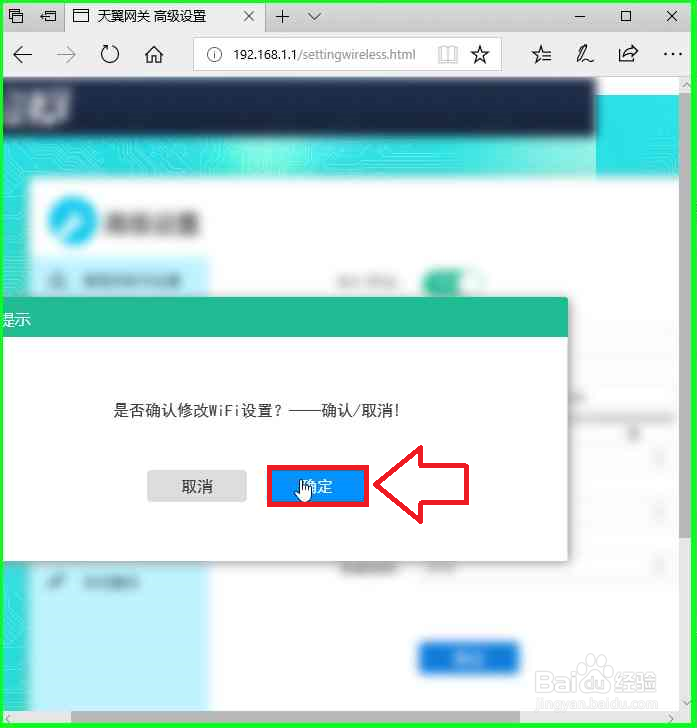
11、无线配置修改成功。WiFi连接设置光纤猫,修改无线网名称或者无线网密码后,需要重新输入新的无线网名称和密码,重新连接WiFi。